Puede ponerse duro. Especialmente cuando has tenido un día largo y lo único que quieres es sentarte y elegir una película con la que puedas quedarte dormido con palomitas de maíz pegadas a tu cabello … o cara. Cuando su Netflix falla, puede ser una tarea real hacer que funcione nuevamente. Entonces, si está buscando una solución, tómelo con calma y sepa que el problema es bastante solucionable.
Hay tres razones principales por las que Netflix te ha abandonado temporalmente. O hay un problema al final de Netflix, la aplicación en sí tiene algún tipo de problema o el dispositivo / navegador que está utilizando debe actualizarse con complementos y complementos. De cualquier manera, es mejor saber y confirmar cuál es el problema y abordarlo en consecuencia para ahorrar tiempo y volver a transmitir su programa favorito de manera pacífica.
Interrupción de Netflix / Cuando Netflix no funciona
Este es un caso en el que el problema está en Netflix debido a problemas de servicio y dificultades técnicas. Si su Netflix no funciona, debe confirmar lo mismo. De hecho, Netflix incluso tiene una página de soporte que le permitirá saber si Netflix enfrenta problemas en su área. Pero en caso de que necesite una verificación adicional, downdetector.com es bastante confiable porque realiza un seguimiento de los problemas de Netflix y los problemas que informan los usuarios.
También puede consultar el Mapa de interrupciones en vivo que realiza un seguimiento de las interrupciones de Netflix en todo el mundo.

Puede hacer zoom y verificar si Netflix está inactivo en su ubicación. De hecho, otro sitio web interesante, OUTAGE.REPORT, incluso tiene un calendario dedicado que le proporcionará datos más completos.
Si su área está marcada como muy afectada, no hay nada que pueda hacer al respecto, pero esté atento a todos estos sitios web para verificar cuándo Netflix está activo nuevamente. Si no se trata de una interrupción, lo más probable es que vea un código de error.
El código de error de Netflix aparece en la pantalla
Si ha aparecido un código de error en la pantalla de su dispositivo, considérelo una muy buena señal. Esto significa que cualquiera que sea el problema, puede resolverse con la acción de su parte. Aquí hay una lista de diferentes códigos de error que posiblemente podría ver en su pantalla junto con una guía sobre lo que debe hacer.
Ciertos códigos de error se pueden rectificar con un simple reinicio o probando su conectividad a Internet, pero es posible que también deba seguir algunos pasos adicionales para que su Netflix vuelva a funcionar según su dispositivo. Siga esta guía para saber cómo.

Error de Netflix 1011/1012/1016
Problemas: conectividad y relacionados con la aplicación
Prueba con una conexión a Internet diferente
Es imperativo confirmar si el problema está en Internet. Algo tan simple como intentar abrir cualquier sitio web lo confirmará. Si ves el juego de dinosaurios en un navegador Chrome o su equivalente en cualquier otro, definitivamente es Internet.
No responde a pesar de trabajar en Internet
Un cuello de botella en el ancho de banda o problema de configuración de red también puede contribuir a que Netflix no responda. Es una ocurrencia bastante común y puede ser realmente problemática si eres un transmisor voraz. En este caso, intente lo siguiente:
Conectarse a un diferente red Wi-Fi y compruebe si el problema es recurrente. Utilice su teléfono como hotspot a acceder a datos móviles. (solo para probar, no desea agotar su plan de datos)
Si puede transmitir utilizando los métodos anteriores, comuníquese con el administrador de su red doméstica e infórmeles sobre el problema, ellos se asegurarán de que su red doméstica admita servicios de transmisión como Netflix.
Agrega Netflix como un sitio confiable
También puede ver el código de error debido al navegador que utiliza. Si bien Chrome y Mozilla Firefox son navegadores recomendados para la transmisión, no todos los usan. Si usted es una de estas personas, debe habilitar Netflix como un sitio web confiable en su navegador preferido.
Para Internet Explorer:
Selecciona el Icono de engranaje o Herramientas desde la esquina superior derecha de la ventana. Seleccione Pestaña de seguridad desde Opciones de Internet. Selecciona el Sitios botón de Sitios de confianza.
Desmarcar Requerir verificación del servidor. Elimine todo lo relacionado con Netflix en el Sitios web: campo. Si no ve nada, continúe con el siguiente paso. Tipo * .netflix.com en el Agregar este sitio web al campo de zona. Seleccione Añadir y cierre el navegador antes de volver a intentar Netflix.
Clickea en el Icono de Windows para abrir el menú Inicio. Verás un barra de búsqueda en la parte inferior de la pantalla, escriba opciones de Internet en ello. Seleccione Pestaña de seguridad desde Opciones de Internet. Siga los mismos pasos dados para Internet Explorer desde este punto en adelante y reinicie Netflix nuevamente.

Error de Netflix 12001
Problema: La información almacenada en su dispositivo debe actualizarse
Reinicie su teléfono o tableta Android
Utilizar el botón de encendido en el costado del teléfono para apagarlo. Espere a que el teléfono apagar y presione el botón nuevamente. Una vez que el teléfono reinicia, abra la aplicación nuevamente.
Borre los datos de la aplicación Netflix del teléfono o tableta Android
Ir Administrar aplicaciones de tu teléfono Configuraciones panel. Desplácese y seleccione Netflix una vez que lo encuentre. Seleccione Borrar datos o Almacenaje vacío, luego toca Okay. Prueba Netflix de nuevo.

Error de Netflix 1001/40104/5009/5403/11853
Problema: conectividad
Siga la misma guía que hemos establecido para el error de Netflix 1011/1012/1016 anterior. Si su Netflix aún no responde, podría deberse al siguiente problema.
Problema: la información debe actualizarse
Reproducir otro programa de televisión o película
Si otro zapato o película funciona bien, seleccione el Informar de un problema enlace junto al título que no funcionó.
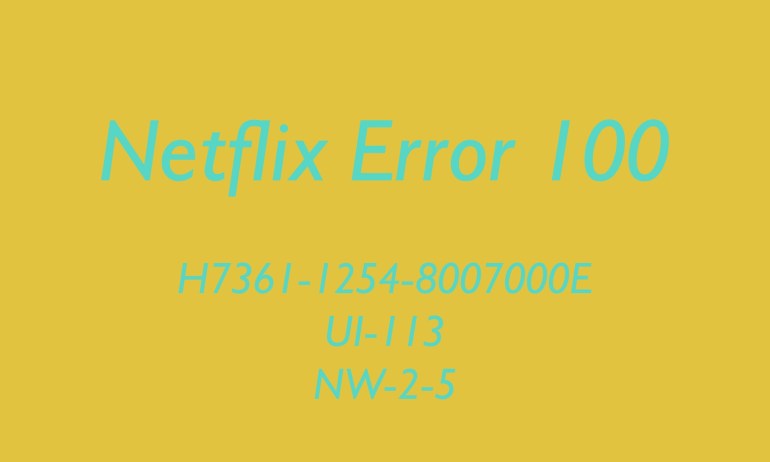
Error de Netflix 100 / H7361-1254-8007000E / UI-113 / NW-2-5
Problema: su navegador puede estar haciendo referencia a una configuración desactualizada o dañada en el archivo de cookies.
Solucionar problemas de su navegador
Ir netflix.com/clearcookies para borrar la cookie de Netflix. Tú serás cerró sesión de Netflix.com y redirigido a la pantalla de inicio de Netflix.
Registrarse de nuevo y comenzar a transmitir tu programa de elección
Reinicia tu navegador
Salga de su navegador, reinícielo y vuelva a reproducir su programa de televisión o película.
Prueba con otro navegador
Utilice un navegador que admita HTML5 para asegurarse de que su dispositivo esté optimizado para el reproductor web de Netflix. Además, asegúrese de tener el ultima versión de Google Chrome, Mozilla Firefox u Opera y vuelva a intentar Netflix.
Habilitar el complemento Silverlight
El complemento del navegador Silverlight es necesario para reproducir contenido de Netflix y debe asegurarse de que se haya habilitado en navegadores como Internet Explorer, Chrome y Mozilla en caso de que se haya deshabilitado. Siga los pasos a continuación para asegurarse de que el complemento esté habilitado en su navegador web preferido:
Explorador de Internet:
presione el tecla Alt en el teclado y seleccione el Menú de herramientas en la parte superior de la ventana del navegador. Seleccione Administrar complementos. Seleccione Barras de herramientas y Extensiones de tipos de complementos Seleccionar Todos los complementos en el menú desplegable y busque Microsoft Silverlight. Si está deshabilitado, haga clic en el Habilitar en la esquina inferior derecha de la ventana.
Relanzar Internet Explorer y vuelva a intentar Netflix.
Google Chrome:
Tipo chrome: // complementos en la barra de direcciones. Seleccione Habilitar bajo Silverlight.
Relanzar Chrome y prueba Netflix de nuevo.
Mozilla Firefox:
Seleccione Complementos desde el Icono de menú en la esquina superior derecha del navegador. Seleccione Complementos desde el panel de la izquierda. Seleccione Activar siempre en el menú desplegable una vez que haya localizado el complemento Silverlight.
Relanzar Firefox y prueba Netflix nuevamente.
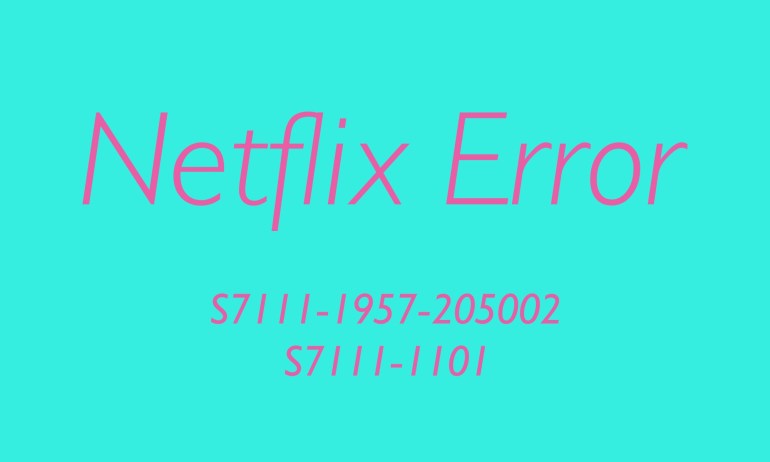
Error de Netflix S7111-1957-205002 / S7111-1101
Problema: el contenido supera el nivel de madurez establecido en su perfil
Para resolver este problema, ajuste sus controles parentales siguiendo los pasos que se detallan aquí: ¿Cómo configuro los controles parentales? en mi cuenta de Netflix?
Estos son los códigos de error más comunes que puede encontrar durante una experiencia desagradable con Netflix. Si su Netflix sigue sin responder, le recomendamos que visite el Centro de ayuda de Netflix que es prácticamente la única forma de comunicarse directamente con ellos y solucionar su problema.
RELACIONADO:
